WPS表格中下拉菜单的设置教程步骤图
时间:
张伟0由 分享
现在wps表格也是日常办公中应用非常多的办公软件之一,其强大的数据统计、分析功能为我们的工作带来不少方便。我们可以在wps表格设置下拉菜单,以方便我们输入相同内容。下面小编教你怎么做吧。
WPS表格中下拉菜单的设置教程
第一,使用“插入下拉列表”功能
1. 不需要辅助列
选中D2:D17单元格区域,也就是需要制作下拉列表菜单的区域。然后执行“数据——插入下拉列表”,将选项手动录入一次。
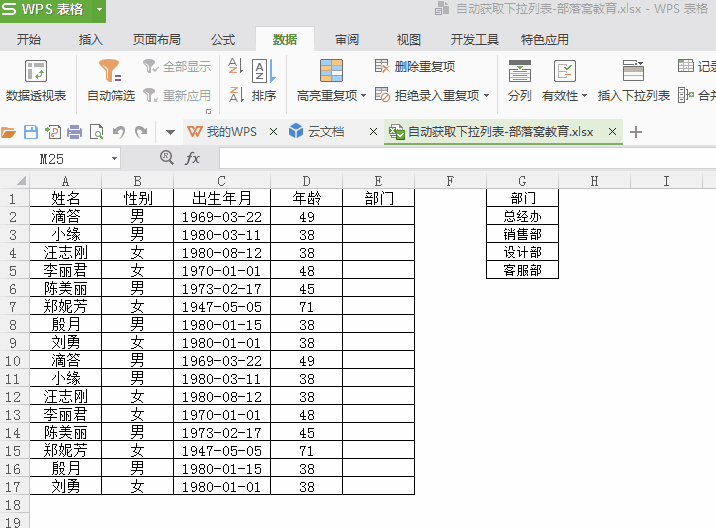
2. 借助辅助列
如果在辅助列已经提前录入好了部门选项,在“插入下拉列表”的时候,可以直接选择,而不需要再手动录入。具体可以观看下面的动画演示:
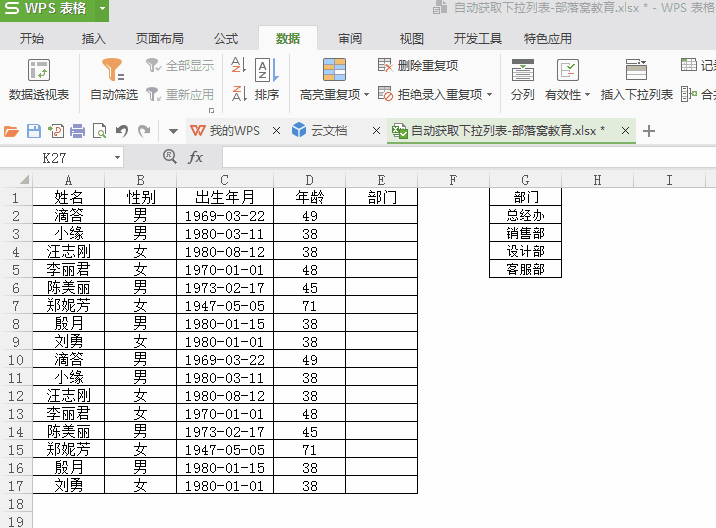
第二,数据——有效性做下拉菜单
这个方法和Excel软件里面操作完全一样,不会的伙伴可以看下面的动画演示:
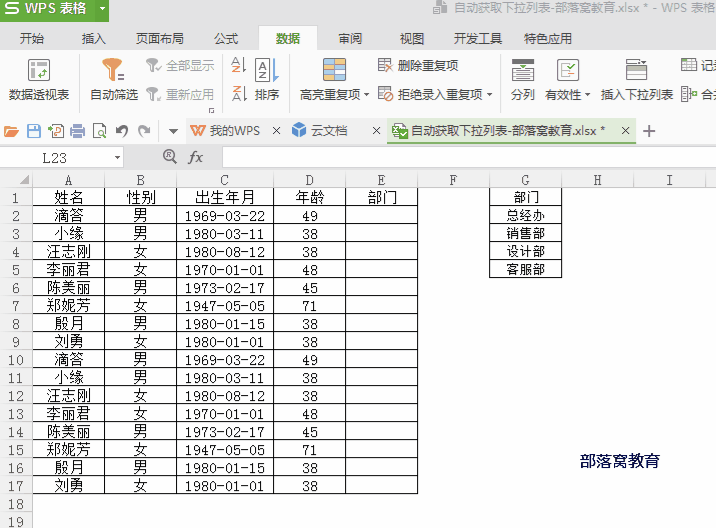
WPS表格中下拉菜单的设置教程步骤图相关文章:
WPS表格中下拉菜单的设置教程步骤图
现在wps表格也是日常办公中应用非常多的办公软件之一,其强大的数据统计、分析功能为我们的工作带来不少方便。我们可以在wps表格设置下拉菜单,以方便我们输入相同内容。下面小编教你怎么做吧。 WPS表格中
推荐度:





点击下载文档文档为doc格式
